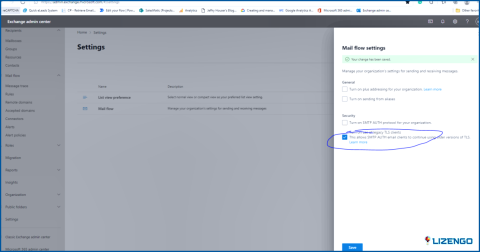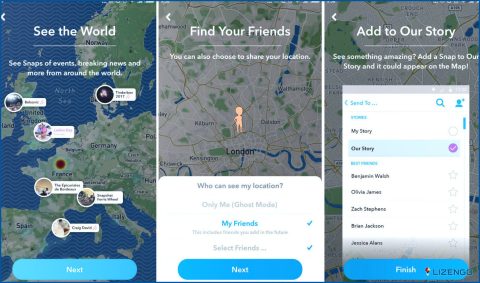Cómo solucionar errores de WSReset.exe en Windows
WSReset.exe es una herramienta integrada que se ejecuta a través del símbolo del sistema. Esta herramienta actúa como un solucionador de problemas para Microsoft Store, que es el lugar donde se pueden descargar nuevas aplicaciones y actualizar las antiguas. La herramienta fue diseñada para borrar los problemas de caché y restablecer la configuración de Microsoft Store para que se ejecute correctamente sin ningún tipo de problemas y errores. Sin embargo, es posible que esta herramienta no funcione correctamente en tu PC. Estos son los métodos que debe seguir para solucionar WSReset.exe no funciona en PC con Windows.
Métodos para solucionar errores de WSReset.exe en Windows
Método 1: Inicie WSReset.exe como administrador
Para que funcione correctamente, WSReset.exe requiere derechos de administrador. Es posible que no pueda borrar la caché de Windows Store si no lo ejecuta como administrador. Asegúrese de haber iniciado sesión como administrador de Windows antes de intentar ejecutar WSReset.exe una vez más para solucionar este problema.
Método 2: Activar el solucionador de problemas de la Tienda
Los archivos de sistema corruptos o los problemas con las aplicaciones de la Tienda Windows podrían potencialmente causar este problema. Windows tiene un solucionador de problemas incorporado para hacer frente a estas dificultades, que localiza y corrige los fallos con el programa de la Tienda. Utilice los procedimientos que se indican a continuación para iniciar el solucionador de problemas.
Paso 1: Pulse Win + I para iniciar el solucionador de problemas.
Paso 2: Haga clic en la pestaña Sistema del panel izquierdo.
Paso 3: A continuación, haga clic en Solucionar problemas en el lado derecho y luego haga clic en Otros solucionadores de problemas.
Paso 4: Ahora, busque el solucionador de problemas de Windows Store Apps y, a continuación, haga clic en el botón EJECUTAR.
Cuando el solucionador de problemas ejecute el análisis, se encontrarán y solucionarán todos los problemas existentes. Una vez completado el proceso, reinicie el equipo e intente ejecutar WSReset.exe una vez más.
Método 3: Reparar/Restablecer Microsoft Store
Si WSReset.exe sigue sin funcionar, existe la posibilidad de que la aplicación Windows Store esté rota o no funcione correctamente. Intente reparar y restablecer la Tienda Windows en ese caso. Esto devolverá la configuración de la aplicación a su estado predeterminado y, con frecuencia, soluciona los problemas.
Paso 1: Pulsa Win + I para abrir la Configuración de Windows.
Paso 2: Haz clic en la pestaña Apps en la esquina izquierda.
Paso 3: A continuación, haz clic en Apps instaladas y aparecerá una lista de apps en la pantalla.
Paso 4: Localiza Microsoft Store y haz clic en los tres puntos que aparecen junto a ella.
Paso 5: Elige Opciones avanzadas y luego desplázate hasta la sección Restablecer.
Paso 6: Haga clic primero en el botón Reparar y luego en el botón Restablecer.
Método 4: Borrar la caché de la tienda a través del registro
Si WSReset.exe sigue dando problemas, prueba a eliminar la caché de Microsoft Store en el registro. Esto elimina cualquier archivo temporal, configuración o preferencias que puedan ser la raíz del problema. Estos son los pasos:
Paso 1: Pulsa las teclas Windows + R de tu teclado para abrir el comando EJECUTAR.
Paso 2: Introduzca «cmd» en el cuadro de texto y, a continuación, pulse Ctrl + Mayús + Intro para iniciar el símbolo del sistema en modo de administrador.
Paso 3: Copie y pegue el comando mencionado a continuación y pulse la tecla Enter.
wmic useraccount get name,sid
Nota: Todas las cuentas de usuario de su equipo aparecerán en la lista cuando ejecute este comando. Copie el SID de su cuenta de usuario buscándolo.
Paso 4: A continuación, abra el cuadro Ejecutar de nuevo pulsando Win + R y escriba «Regedit» seguido de la tecla Intro.
Paso 5: Ahora, copie y pegue la siguiente ruta en la barra de direcciones del Editor del Registro.
HKEY_LOCAL_MACHINESOFTWAREMicrosoftWindowsCurrentVersionAppxAppxAllUserStore
Paso 6: Localice la clave de registro AppxAllUserStore en el panel izquierdo y expándala.
Paso 7: Ahora, localice el SID que había anotado en el Paso 3, selecciónelo y, a continuación, elimínelo.
Paso 8: Salga del Editor del Registro y reinicie el equipo.
La última palabra sobre cómo solucionar WSReset.exe errores en Windows
Una herramienta popular entre los usuarios de Windows es WSReset.exe. A pesar de ser sencilla, si no restablece o borra con éxito la Tienda Windows, puede ser difícil diagnosticar el problema. Con suerte, sólo se trata de un problema del sistema que puedes resolver siguiendo los consejos de este post.
Háganos saber en los comentarios a continuación si tiene alguna pregunta o recomendación. Estaremos encantados de proporcionarle una resolución. Con frecuencia publicamos consejos, trucos y soluciones a problemas comunes relacionados con la tecnología. También puedes encontrarnos en Facebook, Twitter, YouTube, Instagram, Flipboard y Pinterest.